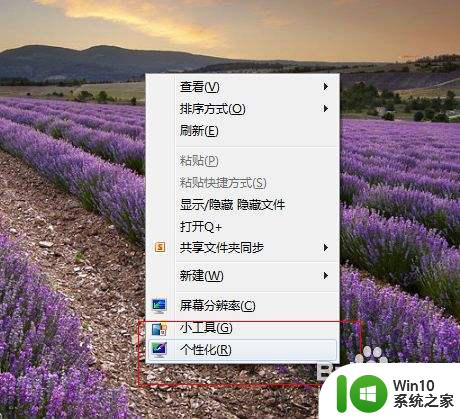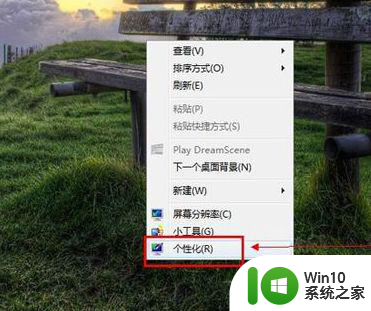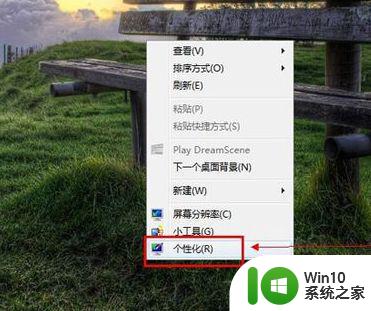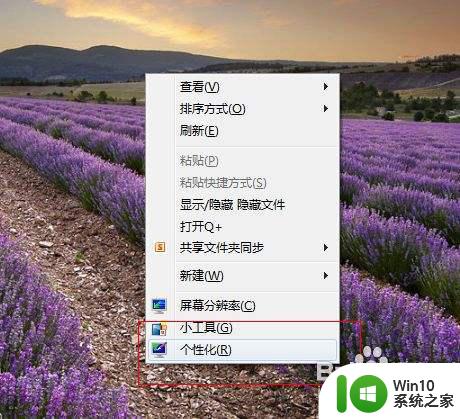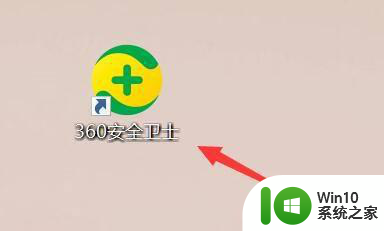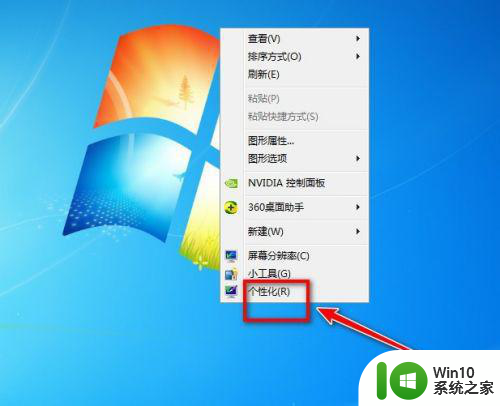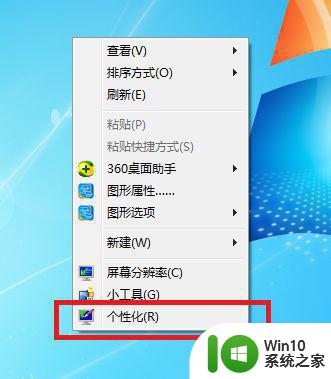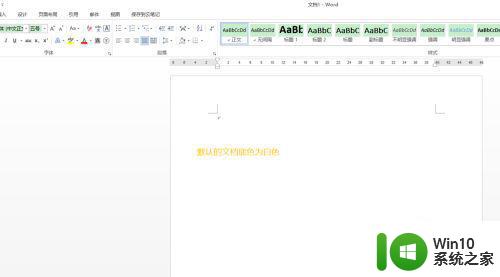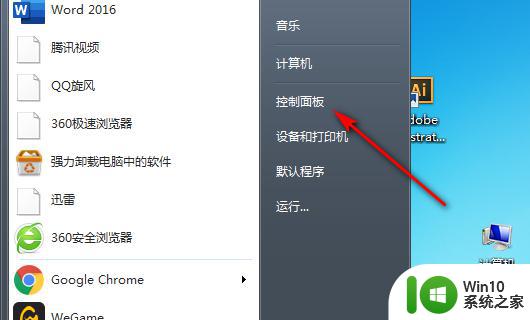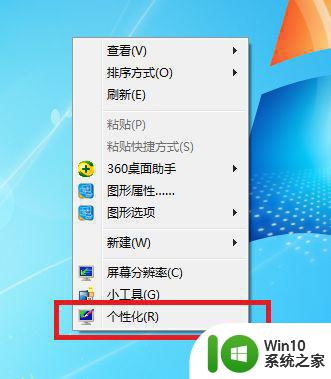如何在Win7下开启护眼模式及设置护眼色 Win7电脑如何调节护眼模式和护眼色
如何在Win7下开启护眼模式及设置护眼色,现今社会计算机已成为人们日常生活中不可或缺的一部分。然而长时间使用电脑会对人眼造成不可逆转的损伤,因此保护眼睛健康变得日益重要。在Win7系统中,开启护眼模式和设置护眼色是非常简单和有用的功能。下面我们将介绍如何在Win7下开启护眼模式和设置护眼色来保护我们的眼睛。

具体步骤如下:
1、肯定是开机进入桌面,然后在空白处点击鼠标右键,如下图所示,在下拉框中选择个性化。
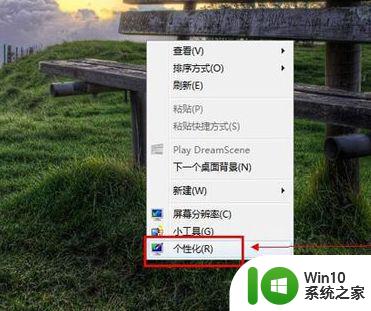
2、最简单的一个就是桌面背景,如下图所示更改背景,个人建议设置动态的,而且绿色居多的图片,这样不总是一张图片而且是护眼色,眼睛就没那么疲劳。
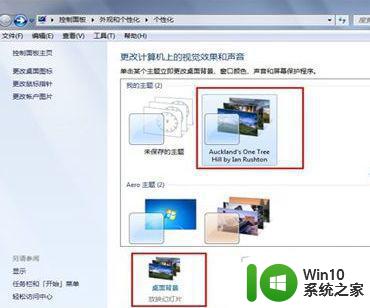
3、然后进入选择桌面背景的面板,如下图所示,建议找一些远景的图片,比如草原这样,然后更换图片时间个人建议选15-30分钟。
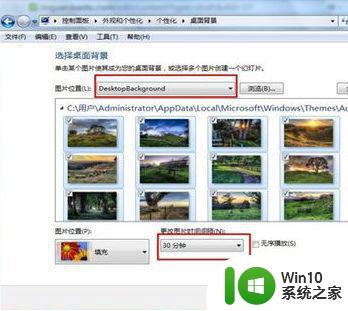
4、背景选好了,我们操作电脑不会一直在桌面,还会打开一些窗口,如下图所示,点击窗口颜色进入设置合适的颜色。
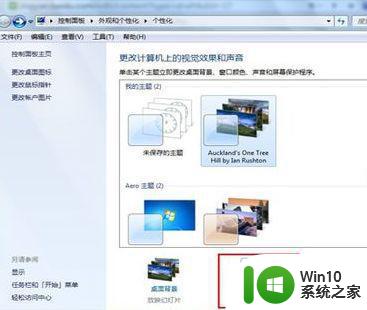
5、为了加强护眼的措施,可以打开电脑管家,它带有一个健康小助手,点击进入,然后开启护眼配色。
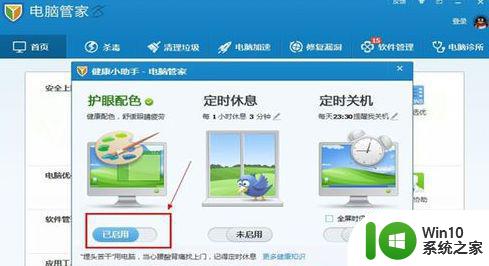
总的来说,开启护眼模式和设置护眼色对于我们的视力保护非常重要。Win7电脑调节护眼模式和护眼色的方法简单易行,只需几个简单的步骤。我们应该养成每天开启护眼模式,设置合适的护眼色的好习惯,让我们的眼睛更加健康。